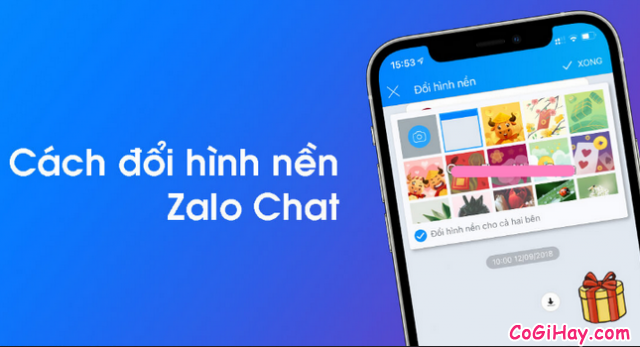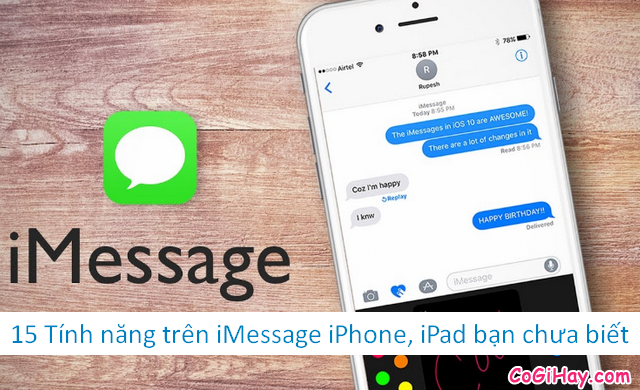Zalo là một ứng dụng mạng xã hội nhắn tin OTT hàng đầu tại Việt Nam với nhiều tính năng hữu ích được tích hợp vào để phục vụ mọi nhu cầu của người dùng. Sau khi chế độ Dark Mode có trên Facebook, Messenger, giờ đây đã có phiên bản Dark Mode cho Zalo.

Nếu các bạn đang muốn kích hoạt chế độ này trên smartphone cài iOS & Android nhưng chưa biết phải làm như thế nào. Vậy thì bạn có thể dành vài phút để tham khảo bài hướng dẫn của mình ở bên dưới đây nha. Trong khuôn khổ của bài này, mình sẽ chỉ dẫn bạn đọc cách để Bật chế độ nền đen Dark Mode cho Zalo trên Android, iOS. Bạn hãy dành vài phút để đọc hết nội dung của bài viết nhé.
Giới thiệu và Cách kích hoạt chế độ Dark Mode cho iOS/Android
CHÚ Ý: Toàn bộ nội dung của bài viết này được thực hiện bởi Xuân Min, thành viên của website CoGiHay.Com – Tiếp theo, mình sẽ chia sẻ tới các bạn những thủ thuật đơn giản, dễ dàng thực hiện nhất để kích hoạt chế độ nền đen Drak Mode cho điện thoại iPhone, iPad và các dòng máy di động chạy hệ điều hành Android. Xin mời bạn đọc tìm hiểu nội dung chi tiết hơn ở những mục sau.
Bài viết được viết bởi XuanMin – thành viên website CoGiHay.com
Cách kích hoạt chế độ tối Dark Mode cho iOS
Vì mình đã giới thiệu rất nhiều về chế độ giao diện nền đen Dark Mode rồi, cho nên ở bài viết này mình sẽ không đề cập đến vấn đề đó nữa. Bên cạnh đó, những điểm lợi ích của chế độ này chắc chắn không còn xa lạ với mọi người nữa, nên mình sẽ không nói nhiều. Thay vào đó, mình sẽ hướng dẫn các bạn thực hiện kích hoạt để sử dụng Dark Mode ngay trên Zalo luôn.
Các bước để bật chế độ tối cho ứng dụng Zalo đối với người dùng iPhone, iPad:
BƯỚC 1: Mọi người hãy cập nhật ứng dụng Zalo trên điện thoại chạy hệ điều hành iOS lên phiên bản mới nhất.
BƯỚC 2: Trong giao diện App Zalo, các bạn hãy tìm và vào phần Cài đặt => Nhấn chọn mục “Giao diện và ngôn ngữ”.
BƯỚC 3: Ở phần giao diện, chúng ta sẽ nhìn thấy 2 chủ đề là Sáng và Tối. Để kích hoạt bật giao diện nền đen cho ứng dụng Zalo, các bạn chỉ cần đánh dấu tick chọn vào Giao diện Tối là XONG!

Cuối cùng, giao diện nền đen Dark Mode sẽ hiển thị trên ứng dụng Zalo của bạn, giờ đây bạn có thể trải nghiệm giao diện mới này nhé.
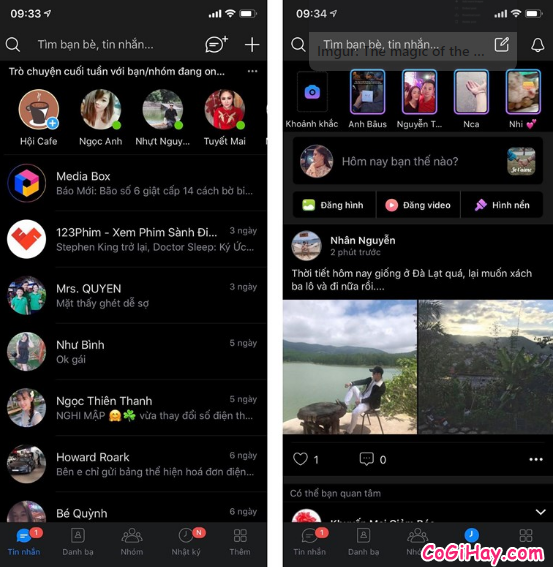
Nếu bạn là người hay thức khuya, và thường xuyên nhắn tin vào buổi tối như mình thì giao diện Dark Mode này không những đẹp mà còn giúp bảo vệ mắt của chúng ta khỏi ánh sáng xanh từ màn hình điện thoại.
Hướng dẫn kích hoạt chế độ Dark Mode cho điện thoại Android
Bước thứ nhất: Người dùng Zalo trên điện thoại Android hãy update, cập nhật ứng dụng này lên phiên bản mới nhất.
Bước thứ hai: Sau khi đã cập nhật xong, bạn hãy vào phần Cài đặt của ứng dụng => Nhấn chọn mục “Ngôn ngữ và giao diện” => Tại đây bạn có thể chọn mục “Tối” hoặc thêm tuỳ chọn “Tự động đổi giao diện” theo giao diện hệ thống, vì hiện nay rất nhiều smartphone có sẵn chế độ tối ở trong máy.
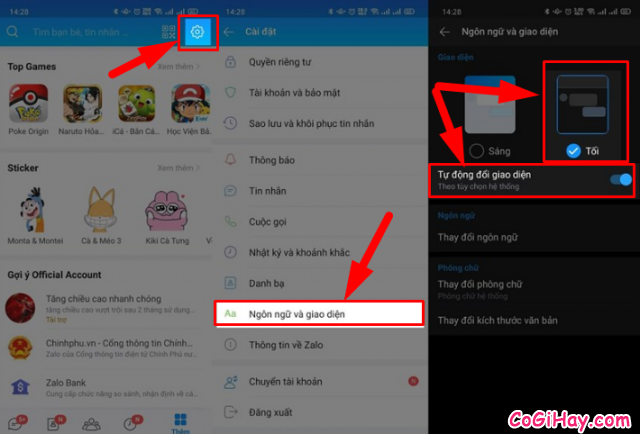
Cuối cùng, bây giờ chúng ta hãy cùng nhau trải nghiệm giao diện mới của ứng dụng Zalo mà bạn đang sử dụng hằng ngày đi nào, sau khi sử dụng Dark mode, các bạn sẽ chiêm nghiệm rằng xài dark mode vào ban đêm đỡ nhức mắt, tiết kiệm pin, giao diện đẹp hơn,… và còn gì nữa nhỉ? Các bạn hãy chia sẻ thêm để mình biết với nhé!
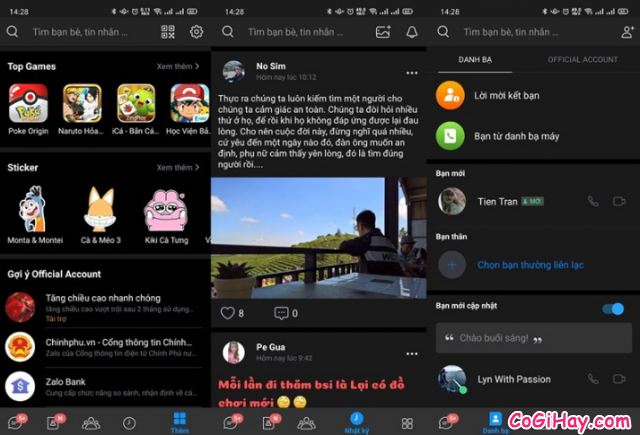
LỜI KẾT
Vậy là bài viết trên đây mình đã hướng dẫn các bạn thực hiện từng thủ thuật đơn giản, dễ dàng nhất để cài đặt giao diện nền đen Dark Mode cho Zalo trên điện thoại Android và iPhone, iPad rồi nha. Cảm ơn bạn đã dành thời gian để đọc hết nội dung của bài viết này. Cá nhân mình hy vọng bài viết sẽ hữu ích đối với tất cả mọi người.
Bạn đọc đừng quên ấn nút LIKE & SHARE bài này để nhiều người khác cùng biết đến nha!
Có Gì Hay – Chúc các bạn thực hiện thành công!